Verfolgen Sie den Befehlsverlauf in Git
-
Verwenden Sie den Befehl
git log, um den Befehlsverlauf in Git zu verfolgen -
Verwenden Sie den Befehl
git reflog, um den Befehlsverlauf in Git zu verfolgen
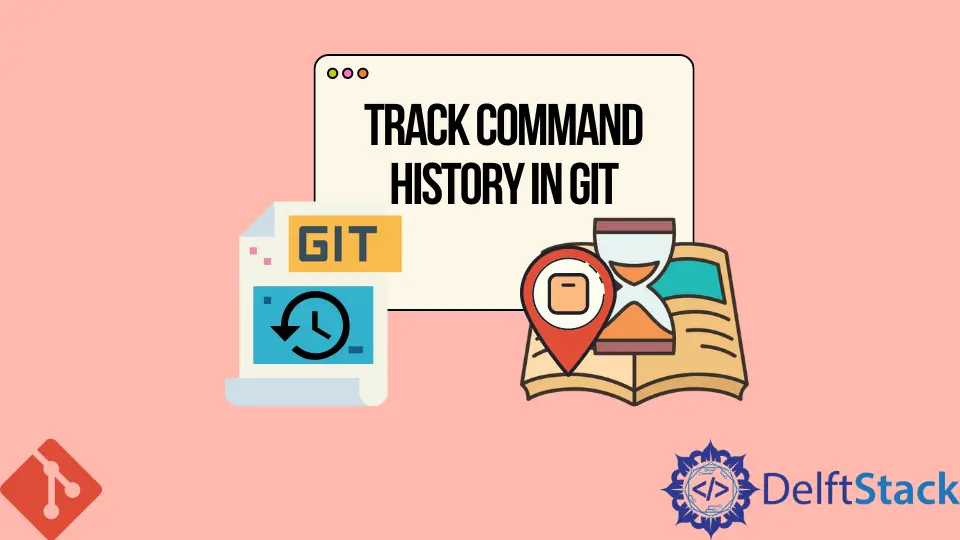
Git gehört zu den Versionskontrollsystemen, die Änderungen ihrer Entwickler aufzeichnen. Durch diese Aufzeichnungen können wir alle Arten früherer Commits nachverfolgen, welche Teamkollegen welche Änderungen zu welcher Zeit vorgenommen haben, über die Fehler Bescheid wissen, die früher und in welchen Releases produziert wurden, und vieles mehr, das diese Technik verwendet.
Git hilft uns, Commits im Laufe der Zeit zu verfolgen, was uns hilft, den Fortschritt und die Geschichte der Arbeit zu beobachten, die wir in der Vergangenheit im Git-Repository geleistet haben. Diese Historie in Git soll navigiert werden; andernfalls hat es keinen Sinn, den Verlauf aufzubewahren.
Zu diesem Zweck hat Git zwei Funktionen: git reflog und git log, um die Historie zu finden. Diese Befehle helfen uns, schnell durch den Verlauf zu navigieren, den wir sehen möchten.
In diesem Artikel werden wir diese Funktionen oder Befehle von Git weiter unten im Detail besprechen.
Verwenden Sie den Befehl git log, um den Befehlsverlauf in Git zu verfolgen
git log ist ein praktisches Tool, das uns hilft, den Verlauf von allem, was wir im Repository getan haben, zu überprüfen. Wir können git log auf verschiedene Weise verwenden, damit unsere Geschichte spezifischer und zusammengefasster wird.
Es hilft uns, frühere Commits einzusehen, damit wir die Bewegungen unserer Teamkollegen beobachten können – wer hat welche Art von Aktivität zu welcher Zeit in welchem Repository durchgeführt. Es hilft uns, den Commit-Verlauf mithilfe von Filtern anzuzeigen, aufzulisten und zu filtern.
Es ermöglicht uns, jeden git commit mit seinem Hash, der damit verknüpften Nachricht und seinen Metadaten mit Details anzuzeigen.
Der Befehl git log zeigt den Commit-Hash, die Ref-ID, die Commit-Nachricht, den Autor, das Datum, andere Commit-Metadaten und ob sie zu einem Branch HEAD gehören. Dies alles wird standardmäßig wie folgt durchgeführt.
git log
Wir können die Ausgabe des Befehls git log mithilfe verschiedener Unterbefehle filtern, sodass wir nur die Informationen sehen, die sich auf die gewünschte Recherche beziehen.
Verwenden Sie den Befehl git log, um den Befehlsverlauf herauszufiltern
Wenn wir nach einer bestimmten Nachricht von einem vergangenen Commit suchen müssen, müssen wir den folgenden Befehl verwenden:
git log --grep="Cat"
Der obige Befehl findet das Wort Cat aus dem Verlauf vergangener Commits und zeigt dem Benutzer die Ergebnisse mit allen übereinstimmenden Commits an.
Verwenden Sie den Befehl git reflog, um den Befehlsverlauf in Git zu verfolgen
Referenzprotokolle werden in Git auch als reflogs bezeichnet. Dieser Befehl wird verwendet, um Aktualisierungen zu verfolgen, die an der Spitze der Zweige und anderer Commits im selben Zweig des Repositorys vorgenommen wurden.
Es hilft uns bei der Verwaltung der Informationen, die in der Vergangenheit darin aufgezeichnet wurden. Es hilft uns, die Commits zu überprüfen, auf die von keinem Zweig oder Tag in Git verwiesen wird.
Wenn wir zum alten Zustand des Zweigs zurückkehren möchten, ist dies nach dem Umschreiben der Historie möglich, da wir mit reflog jederzeit dorthin zurückkehren und den aktuellen Kopf darauf setzen können.
Wir können sagen, dass jede Arbeit, die wir in Git erledigen, im reflog vorhanden ist. Wir können darauf durch reflog zugreifen.
Immer wenn wir die Spitze des Zweigs aus irgendeinem Grund aktualisieren, fügt reflog diesen Eintrag hinzu und aktualisiert die Referenz entsprechend.
Der Befehl git reflog liefert uns standardmäßig die Ausgabe der HEAD-Referenz, die wie folgt verwendet wird:
git reflog
Der Befehl git reflog ist die Kurzform des unten aufgeführten Befehls:
git reflog show HEAD
Der obige Befehl zeigt uns das Head reflog.
Verwenden Sie den Befehl git reflog, um den Befehlsverlauf anzuzeigen
Der unten erwähnte Befehl zeigt uns das reflog für unser lokales Repository im Gerät.
git reflog --relative-date
Der obige Befehl zeigt uns das reflog mit den gewünschten Datumsinformationen (z. B. vor 3 Wochen).
Der folgende Befehl wird ausgeführt, um das vollständige reflog aller Referenzen in der Vergangenheit zu erhalten:
git reflog show --all
Abdul is a software engineer with an architect background and a passion for full-stack web development with eight years of professional experience in analysis, design, development, implementation, performance tuning, and implementation of business applications.
LinkedIn